
Michael Cain
0
3892
1013
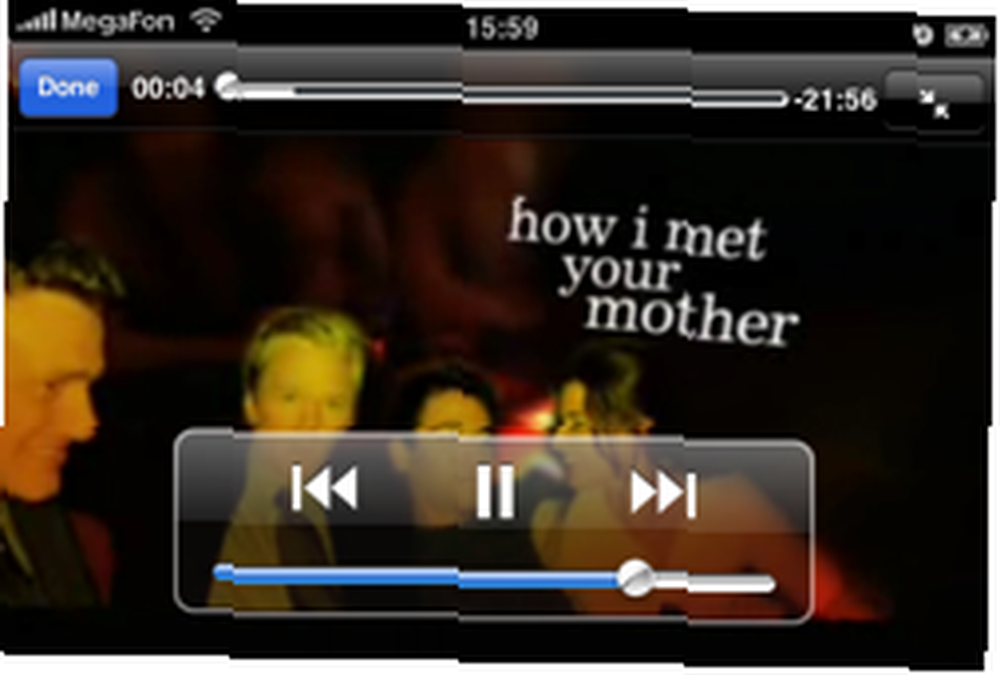 Dette er på ingen måde et nyt tip. Mange iPhone-ejere har brugt dette lille “hack” at streame film og musik fra iTunes. Jeg troede dog, det ville være nyttigt, hvis jeg skulle pakke instruktionerne tilbage, så de er lettere at følge. Jeg har også tilføjet et par egne tip.
Dette er på ingen måde et nyt tip. Mange iPhone-ejere har brugt dette lille “hack” at streame film og musik fra iTunes. Jeg troede dog, det ville være nyttigt, hvis jeg skulle pakke instruktionerne tilbage, så de er lettere at følge. Jeg har også tilføjet et par egne tip.
For nylig har jeg ledt efter en måde at streame film og musik i iTunes-biblioteket til min iPhone. Det kan ikke være så svært, tænkte jeg. Det viser sig, det er det ikke. Et simpelt hack opdaget af Embraceware (de mennesker, der bragte dig Awaken) gør din Mac til en server, der let kan forbindes fra din iPhone (eller iPod Touch eller en hvilken som helst anden enhed for den sags skyld).
Ja, jeg er klar over, at der er nogle applikationer, der er i stand til at streame musik og / eller video til iPhone. Forenkle medier er for eksempel en fantastisk app til at streame musik over internettet, men personligt er mit musikbibliotek for stort, og jeg finder ud af, at Simplify Media-serveren ikke kan tage belastningen. Jeg er ikke helt sikker på, om det også kan streame video, forresten. Remote Buddy er en mulighed, hvis du vil streame video til din iPhone, men det er ikke gratis. Pokker, det er ikke engang billigt til £ 20 ($ 25). Audiolizer er en anden tjeneste, der giver dig mulighed for at lytte til iTunes-bibliotek over internettet Forbedre iTunes til Mac med disse tredjepartsværktøjer Forbedre iTunes til Mac med disse tredjepartsværktøjer Selvom iTunes nu omfatter langt mere end blot musik, er softwaren stadig langt fra Perfekt. Heldigvis kan du udfylde emnerne med et par tredjepartsværktøjer. , men det kræver, at du uploader sangene til dets server.
Tillad mig at forklare, hvad dette hack handler om. Det gør det muligt for en funktion på din Mac at omdanne den til en personlig webserver. Du kan derefter dele alt, hvad du vil på det lokale netværk (LAN) - film, musik, filer. Det kan også være tilgængeligt uden for dit LAN over internettet (vær forsigtig med dette). Det har ikke en smuk, grafisk grænseflade; det viser blot en liste over dine filer.
Hvad kan dette hack gøre? Det kan streame dit iTunes-bibliotek til iPhone. Det kan også streame dine film i iTunes, som er korrekt kodet (ikke .mov-referencefilm) i h.264. De behøver ikke engang at blive formateret til iPhone. Det kan også give adgang til enhver mappe på din Mac, der serverer dig med dokumenter eller billeder, du har efterladt derhjemme.
OK, lad os komme i gang. Jeg skriver denne tutorial baseret på Leopard. Navigation i Tiger og tidligere operativsystemer kan være lidt anderledes.
For det første, hvad vi skal gøre, er at aktivere “Webdeling” eller tidligere kendt som “Personlig webdeling”. Gå over til Systemindstillinger, der findes på din Dock i Leopard. Tiger-brugere kan komme til Systemindstillinger ved at klikke på Apple-ikonet i øverste venstre hjørne. Når du er der, skal du klikke på 'Deling'.
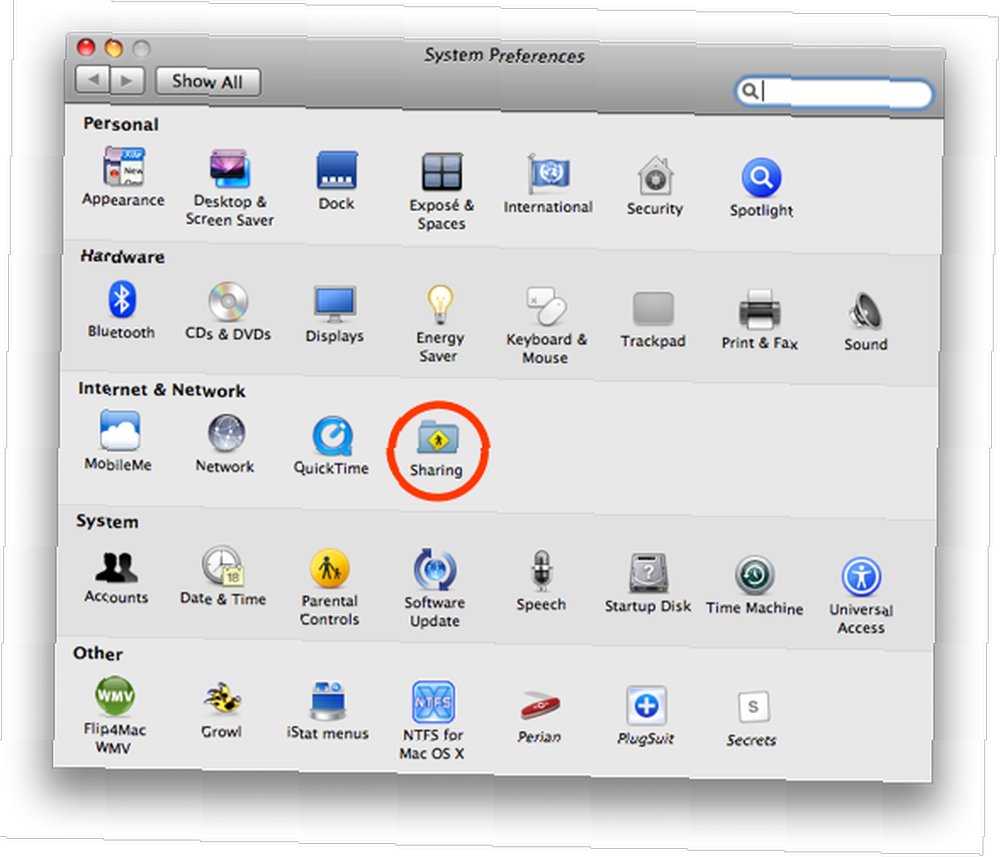
Marker afkrydsningsfeltet ud for “Webdeling” for at aktivere det. Bemærk din IP-adresse vist til højre. Dette er din interne IP, hvis du har en router. Afhængig af om du er tilsluttet via DHCP, kan din IP muligvis ændres. Hvis det ændrer sig, er alt hvad du skal gøre, at finde ud af, hvad din nye IP er.
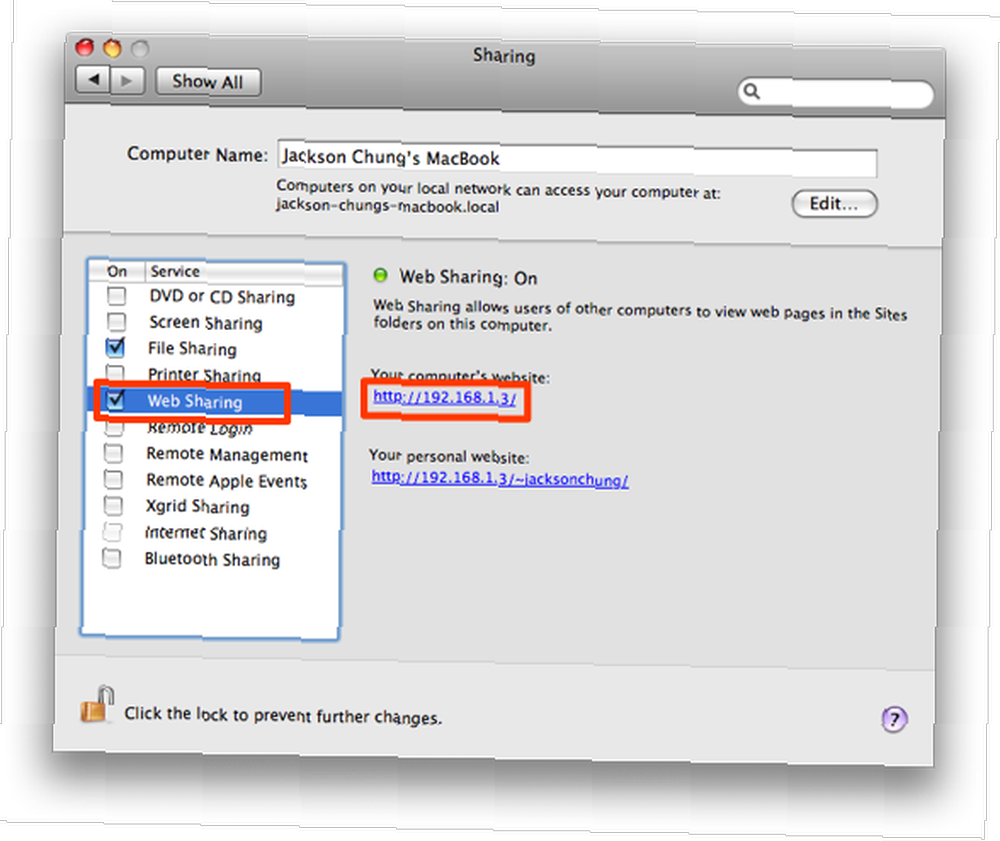
Servermappen er placeret på / Bibliotek / WebServer / Dokumenter / i din rod mappe (det er mappen med en harddisk til dens ikon). For at dele din musik, videoer og andre ting, skal du oprette symboliske links til dem og placere dem i denne mappe. Symboliske links adskiller sig fra aliaser oprettet med Finder.
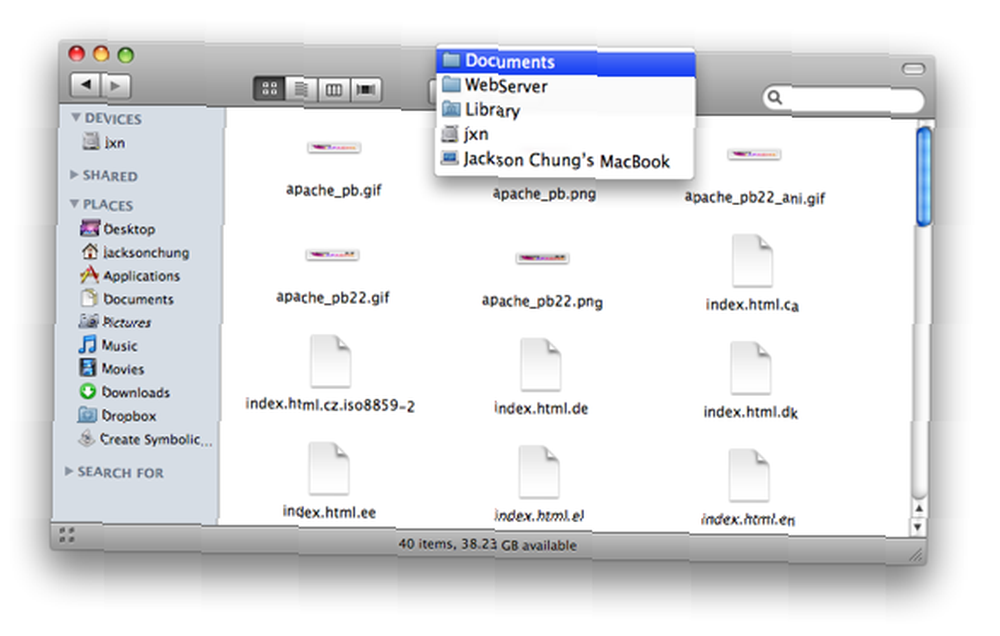
Åbn servermappen lige nu, åbn din Musik-mappe og synk ned, indtil du ser iTunes Music-mappen. Nu skal du oprette et symbolsk link til denne mappe for at dele den. Der er 3 måder at gøre dette på.
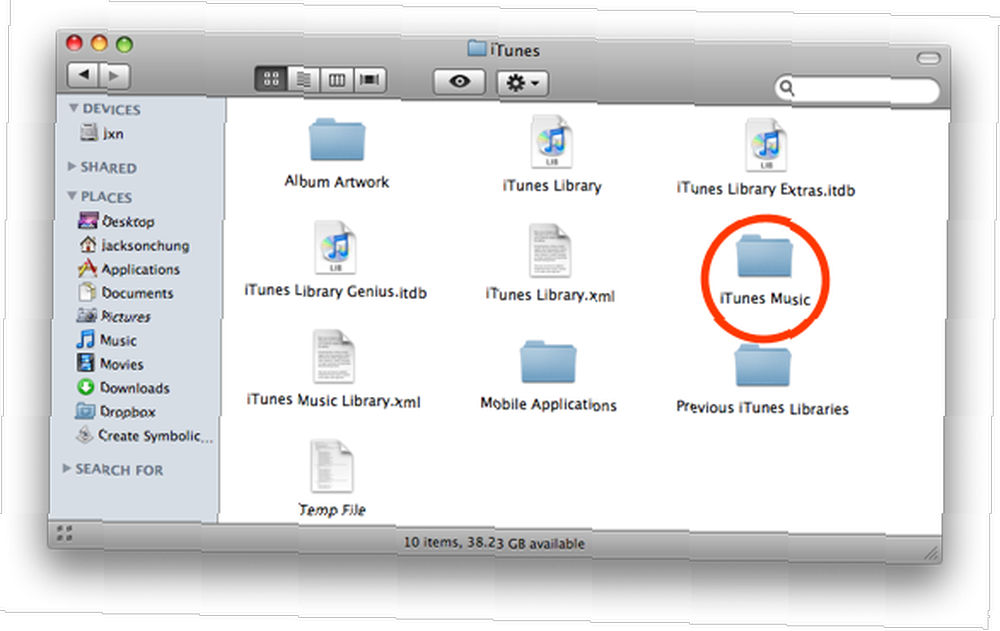
Den nemmeste måde er at downloade og udpakke denne dråbe [Opret symbolsk link]. Træk og slip iTunes Music-mappen ind i dråben, og den producerer et symbolsk link til den med en .sym-udvidelse tilbage til det samme sted. Tag det link, slip det i mappen / Bibliotek / WebServer / Dokumenter og fjern .sym fra dets navn.
Et alternativ til det er at downloade SymbolicLinker. Det tilføjer en kontekstuel menu, der let kan oprette symboliske links ved at højreklikke på en mappe. Monter symbolicLink DMG-billedfil, og træk pluginet ind i ~ / Library / Contextual Menu Items / genstart derefter Finder ved at holde Alternativtasten nede, mens du højreklikker på Finder dock-ikonet. Vælg derefter 'Genstart'.
Når Finder er startet igen, skal du højreklikke på mappen iTunes Music, rulle ned til 'Mere' og vælge 'Foretag symbolsk link'. Et nyt symbolsk link vises med en “symlink” tilføjet til dens navn. Træk det link over til / Bibliotek / Webserver / Dokumenter / og fjern “symlink” fra dens navn.
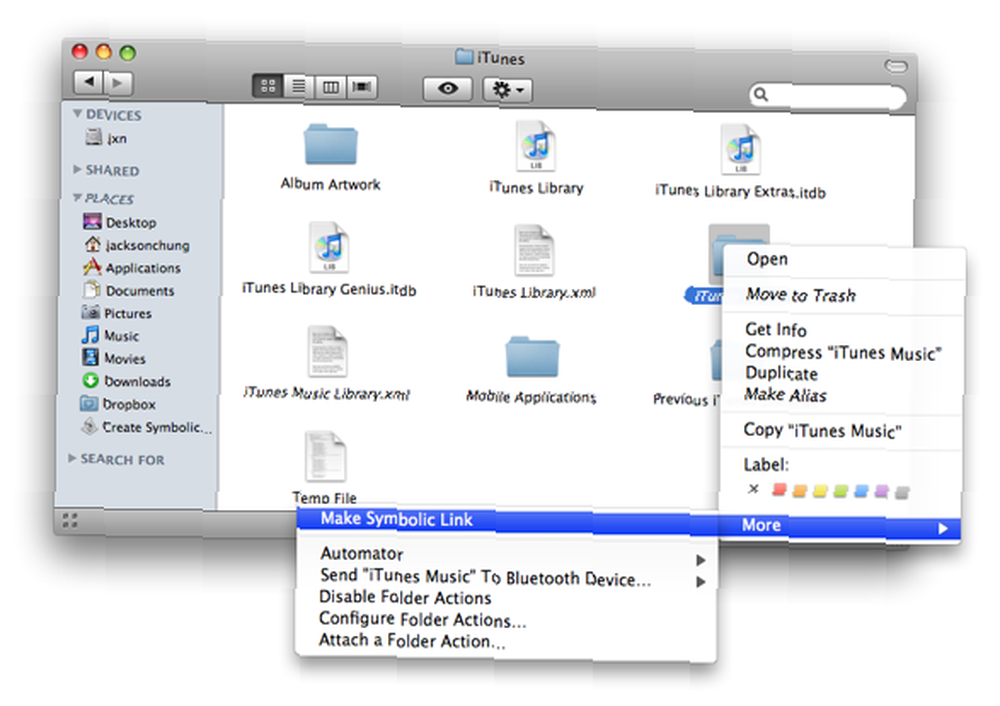
Hvis du er DIY-er, er Terminal-metoden den sværeste og mest komplicerede, men jeg viser dig, hvordan du gør det alligevel. Da du følger disse instruktioner i stedet for ovenstående to, antager jeg, at du ikke er en novice. Når det er sagt, start Terminal. Naviger til servermappen ved at skrive:
cd / Bibliotek / WebServer / Dokumenter
Opret derefter et symbolsk link til din iTunes Musikmappe, og navngiv den mappe Musik
ln-s “/ Volumes / [Dit HD-navn] / Brugere / [Dit korte brugernavn] / Musik / iTunes / iTunes Music” musik
Udskift [Dit HD-navn] med navnet på harddiskens lydstyrke; og [Dit korte brugernavn] med dit korte brugernavn som det ses i højre side af “Webdeling” skærmbillede ovenfor, efter den interne IP-adresse, men uden tilde. Kontroller, om det symboliske link er oprettet.
Nu hvor du har de symboliske links, vi er nødt til at gøre iTunes Music-mappen internet tilgængelig. Brug terminal, skriv:
sudo chmod 755 ~ / Musik
Du bliver bedt om at angive din brugeradgangskode. Bemærk venligst: Du er nødt til at gøre hovedmappen i enhver delingsmappe webtilgængelig, ellers får du en fejl. For eksempel deler vi i dette tilfælde iTunes Music-mappen i iTunes-mappen, der er i Music-mappen. Så vi gør ~ / Music-mappen web-tilgængelig. Nu, hvis du vil dele en kaldet mappe “x” som findes i din Downloads-mappe, skal du gøre ~ / Downloads / web-tilgængelig ved hjælp af kommandoen sudo chmod. Da du allerede har gjort mappen ~ / Downloads web-tilgængelig, vil enhver anden mappe i denne mappe, som du beslutter at oprette et symbolsk link i fremtiden, være automatisk tilgængelig på internettet.
Okay, symboliske links - Kontrollere. Web-tilgængelighed - Kontrollere. Lad os prøve det.
Indtast i din browser http: // [Din interne IP-adresse] / iTunes Music / og du skal præsenteres for en side, der indeholder en liste over dine kunstnere.
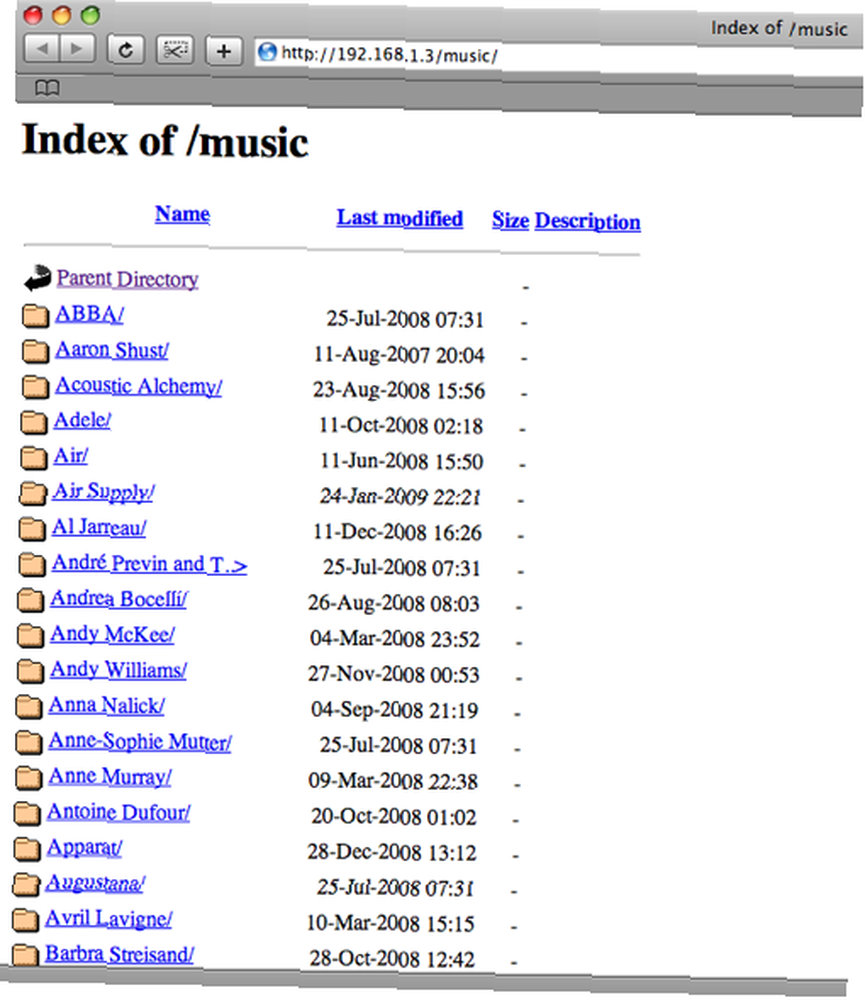
Det var bare en forsmag. Nu kommer den søde del - streaming af film til din iPhone! Filmene kan gemmes hvor som helst, mens de er formateret i h.264. For at være sikker skal jeg bare vise dig, hvordan du deler din iTunes Film-mappe. Alle videoer, der er gemt i iTunes, kan afspilles på iPhone eller iPod Touch, selvom de ikke er formateret til portabilitet. Husk, at .mov-referencefilm ikke kan afspilles.
Hvis dine film ikke er formateret i h.264, er iSquint et fantastisk program til konvertering. Den blev udviklet af TechSpansion (som er lukket), men iSquint er stadig tilgængelig gratis. Download det her, og konverter dine filer til iPod-format, så de kan tilføjes til iTunes.
ITunes-filmmappen er placeret i iTunes Music-mappen, hvilket betyder, at den i det væsentlige allerede var delt. Bare rul ned på listen over din kunstner, indtil du ser film. Men for at gøre det lettere at ringe op, deler vi også mappen.
Opret et symbolsk link til ~ / Musik / iTunes / iTunes Musik / Film, og placer det i servermappen, og omdøb det derefter til Film.
Test det ud. Skriv i din browser http: // [Din IP-adresse] / Film /
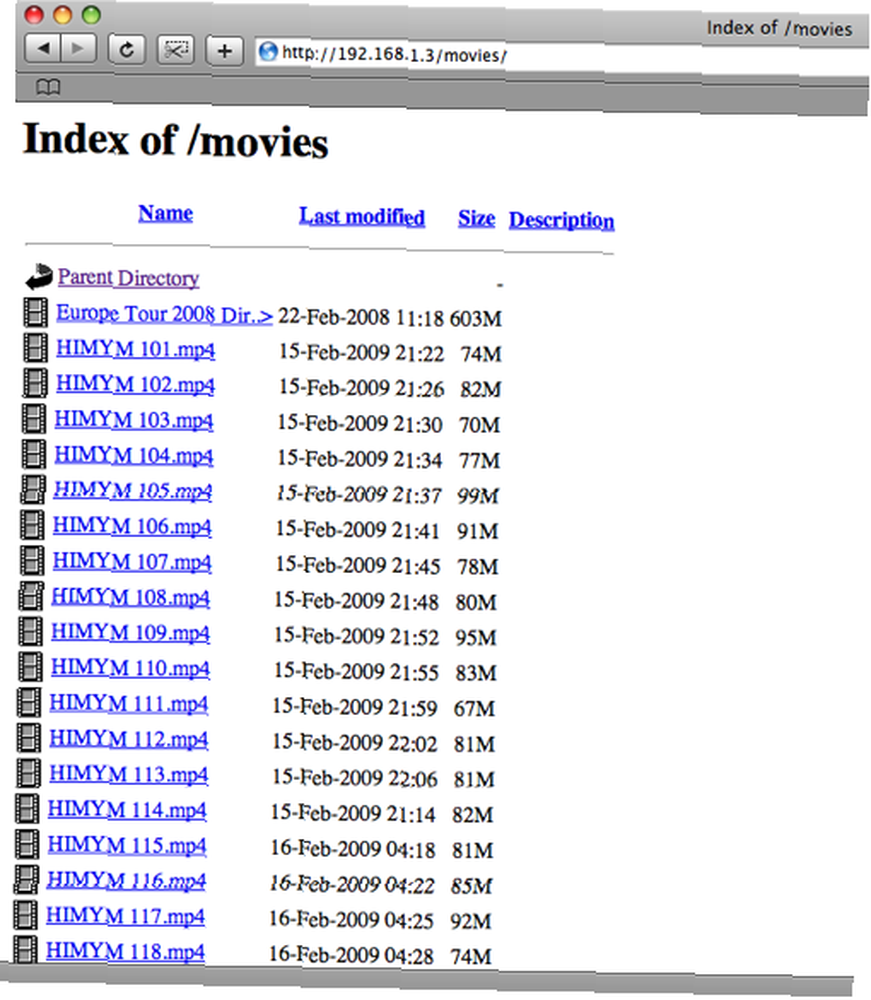
Store! Pisk nu din iPhone ud, opret forbindelse til dit Wi-Fi-netværk hjemme og start Safari. Indtast din interne IP efterfulgt af / Film / lignende ovenfor. Klik på en hvilken som helst video, vent på, at den puffer, og den begynder at spille!
Men hvad nu hvis du ikke har forbindelse til dit lokalnetværk? Du vil stadig kunne få adgang til din musik og film fra internettet, hvis du tillader port 80 at blive videresendt til din Mac. Der er et par variabler her. For det første skal din interne IP være statisk for din router til at videresende port 80 konsekvent til din Mac. Portvideresendelse varierer afhængigt af din routers mærke og model. Gå til instruktioner her. For det andet, selvom din interne IP er statisk, er din eksterne IP muligvis ikke. Hvis det ikke er det, skal du tilmelde dig DynDNS. Hvis din eksterne IP er statisk, så god - find ud af, hvad din IP er ved at gå til whatismyip.com, kopier derefter IP'en og skriv den i din browser på denne måde:
http: // [Din eksterne IP-adresse] / Film /
Du skal præsenteres for den samme liste over filer, som da du indtastede din interne IP. Hvis du har modtaget en fejl, skal du kontrollere variablerne: IP-adresse, portvideresendelse, firewall.
Tilladelse af adgang til port 80 på din Mac bringer sikkerhedsproblemer og uønsket indtrængen op. Sørg for at have din firewall aktiveret, og lad port 80 komme igennem. Vær også forsigtig, når du deler din eksterne IP-adresse.
Som jeg sagde før, er dette ikke et nyt tip. Jeg ville blot forenkle processen for switchers og nye iPhone / iPod Touch-ejere at følge. Jeg håber, du finder dette tip nyttigt, og du er glad for at endelig streame videoer til din iPhone.











